Hoje, temos mais maneiras de nos comunicarmos com amigos e familiares do que nunca. E à medida que os aplicativos de mídia social e comunicação instantânea aumentam, muitos especialistas prevêem que as mensagens de texto desapareceriam; No entanto, de acordo com a nossa nova pesquisa, o uso de SMS está aumentando, em parte porque ainda é a maneira mais não perturbadora de se comunicar com os outros. Além disso, a Apple apresentou os emoji continuamente, o que é outra razão pela qual as pessoas preferem enviar textos.
Recentemente, algumas pessoas relataram que o iPhone não está recebendo textos. Mais importante, as pessoas podem perder informações importantes quando esse problema acontece. Portanto, vamos mostrar a você como consertar o iPhone não receber textos.
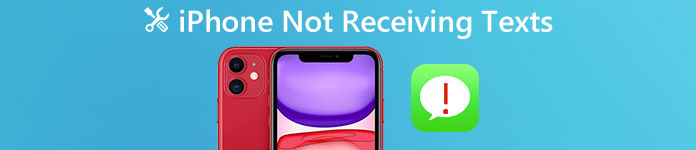
- Dica 1: uma solução rápida para corrigir o problema do "iPhone não recebe mensagens de texto"
- Dica 2: corrija o problema "O iPhone não está recebendo mensagens de texto" verificando a conexão de rede
- Dica 3: corrija o problema "O iPhone não está recebendo mensagens de texto" reiniciando o iPhone
- Dica 4: corrija o problema "O iPhone não está recebendo mensagens de texto" desligando o LTE
- Dica 5: corrija o problema "O iPhone não está recebendo mensagens de texto" redefinindo as configurações de rede
- Dica 6: Corrija o problema "O iPhone não está recebendo mensagens de texto" ligando / desligando o iMessage
- Dica 7: corrija o problema "O iPhone não está recebendo mensagens de texto" por meio de uma redefinição de fábrica
- Dica 8: entre em contato com o suporte da Apple ou visite a loja da Apple
Dica 1: Uma solução rápida para corrigir o problema do "iPhone não recebe mensagens de texto"
A maneira mais fácil de consertar o iPhone não receber mensagens é o Apeaksoft Recuperação do Sistema iOS. Suas principais características incluem:
- Diagnostique o motivo pelo qual o iPhone não recebe SMS usando tecnologia avançada.
- Corrigir uma variedade de problemas do iPhone em um clique.
- Não danificar os dados atuais durante a correção de problemas do iPhone.
- Obtenha seu iPhone funcionando normalmente no modo de recuperação e no modo DFU.
- Suporta todos os modelos de iPhone, como iPhone 15/14/13/12/11/XS/XR/X/8/7/6, etc.
- Compatível com Windows 11/10/8/8.1/7/XP e Mac OS.
Em uma palavra, é a maneira mais fácil de consertar o iPhone que não recebe textos.
Passo 1. Instale a ferramenta de recuperação de iPhone mais fácil
Baixe e instale a versão mais recente do iOS System Recovery para o seu computador. Conecte seu iPhone ao seu computador usando o cabo de relâmpago e inicie o programa.

Passo 2. Coloque o seu iPhone no modo DFU
Clique no botão “Iniciar” para diagnosticar por que o iPhone não está recebendo mensagens de texto. Em seguida, clique no botão "Pergunta" e siga as instruções para inicializar seu iPhone no modo DFU.

Passo 3. Corrigir o iPhone não receber SMS
Quando você for levado para a janela de informações, selecione o modelo do seu iPhone e clique no botão "Download" para obter o firmware necessário. Então o programa irá consertar seu dispositivo automaticamente.

Dica 2: Corrija o problema "iPhone não recebe mensagens de texto" verificando a conexão de rede
Quando o problema que o iPhone não está recebendo mensagens aparecer, você deve verificar a conexão de rede no seu dispositivo. As conexões sem fio geralmente são exibidas na parte superior da tela. Se não conseguir ver a conexão sem fio ou se houver uma marca de aviso na conexão, você poderá colocar seu dispositivo na zona de inoperante.
Conexão de rede é necessária para usar em muitos recursos do iPhone, como o backup do iCloud, o iPhone enviando mensagens, etc.
Então, desta forma também é a solução quando o seu iPhone não fará o backup para o iCloudiPhone falha ao enviar iMessages ou mensagens de texto, etc.
Dica: tente entrar em contato com outro número de telefone. Talvez o smartphone remetente esteja quebrado, mas não o seu.
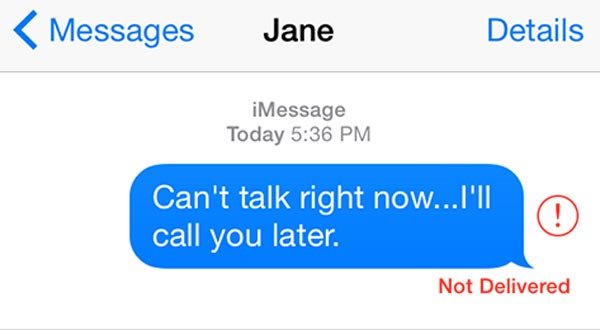
Dica 3: Corrija o problema "iPhone não recebe mensagens de texto" reiniciando o iPhone
Embora reiniciar o iPhone é simples, é capaz de solucionar problemas de forma eficaz quando o iPhone não está recebendo mensagens.
Passo 1. Remova acessórios desnecessários do seu iPhone. Em seguida, pressione a combinação de botões para reiniciar o seu iPhone.
iPhone 8 ou posterior: pressione e solte o botão "Aumentar volume" rapidamente, repita a operação no botão "Diminuir volume", pressione o botão "Lateral" até ver o logotipo da Apple na tela.
iPhone 7/7 Plus: a combinação de botões de hardware são os botões "Lateral" e "Diminuir Volume".
iPhone 6s / 6 e anteriores: segure os botões "Lateral" e "Início" por um tempo até que o logotipo da Apple apareça na tela.
Passo 2. Faça o login no seu iPhone com sua senha após a inicialização.

Dica 4: Corrija o problema "iPhone não recebe mensagens de texto" desativando o LTE
Algumas operadoras sem fio estão expandindo a cobertura LTE e, se você estiver na área onde seu LTE não está implantado, o iPhone não receberá texto. A solução é desativar o LTE.
Passo 1. Inicie o aplicativo Configurações na sua tela inicial.
Passo 2. Vá para "Celular"> "LTE" e selecione "Somente dados" ou "Desligado".
Passo 3. Reinicie o seu iPhone e tente receber o SMS novamente.
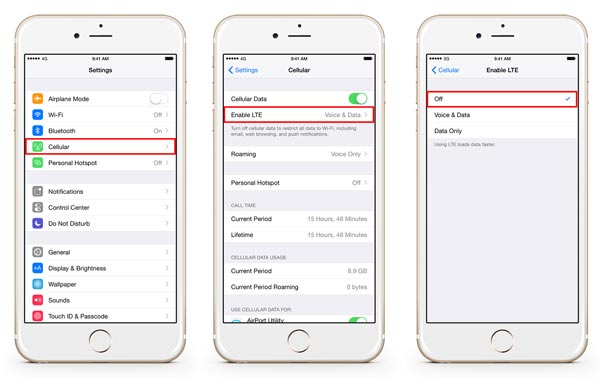
Dica 5: Corrija o problema "iPhone não recebe mensagens de texto" redefinindo as configurações de rede
Outra maneira de corrigir o iPhone não receber texto é Redefinir Ajustes de Rede
Passo 1. Abra o aplicativo "Configurações" do iPhone, navegue até "Geral"> "Redefinir" e toque na opção "Redefinir configurações de rede".
Passo 2. Digite sua senha para confirmar que você é o proprietário e toque em "Redefinir configurações de rede" novamente para iniciá-lo.
Passo 3. Finalmente, reinicie o seu iPhone e o texto deve funcionar normalmente.

Dica 6: Corrija o problema "iPhone não recebe mensagens de texto" ligando / desligando o iMessage
Se o problema do iPhone não receber mensagens de texto persistir, tente reativar o iMessage.
Passo 1. Abra "Configurações"> "Mensagens" sucessivamente.
Passo 2. Alterne a chave para desativar o iMessage. Aguardando alguns segundos, ligue o iMessage novamente.
Passo 3. Envie e receba textos para verificar se o problema foi resolvido.
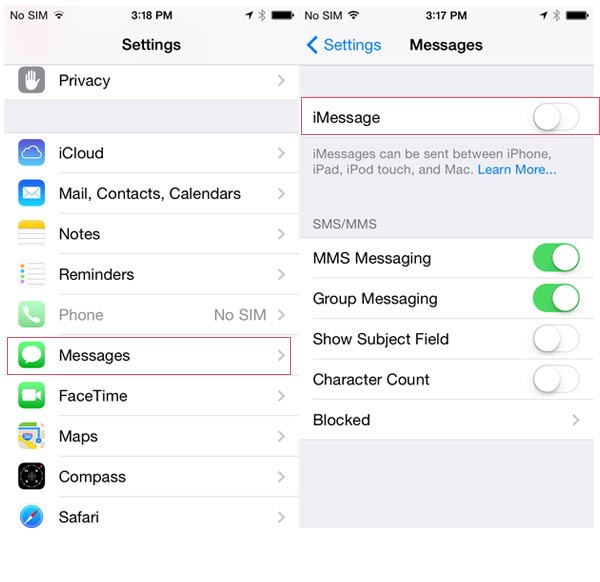
Dica 7: Corrigir problema de "iPhone não recebe mensagens de texto" por meio de uma redefinição de fábrica
Se as soluções acima forem inválidas, você terá que executar comandos mais drásticos, restaurar o seu iPhone para as configurações de fábrica. É uma solução de problemas eficaz, mas os dados atuais do seu iPhone serão apagados, então é melhor você fazer backup do seu dispositivo com o iTunes ou iCloud.
Passo 1. Execute o aplicativo "Configurações" na tela inicial, vá para "Geral"> "Redefinir" e toque em "Redefinir todo o conteúdo e configurações". Digite seu código PIN e confirme a redefinição para iniciar o processo.
Passo 2. Quando terminar, espere que o iPhone seja inicializado e mostre a tela de boas-vindas. Em seguida, escolha "Configurar seu dispositivo" e restaure o dispositivo a partir do backup do iCloud ou iTunes.
Passo 3. Após a restauração, você pode tentar o recurso de mensagens de texto no seu dispositivo para verificar se ele funciona bem.

Dica 8: Entre em contato com o suporte da Apple ou visite a loja da Apple
Embora seja raro, danos ao hardware ou erros no software podem levar o iPhone a não receber textos também. A Apple tem uma equipe excelente para fornecer ajuda a qualquer momento. Portanto, quando você encontrar um problema que não pode resolver sozinho, sinta-se à vontade para entrar em contato com o Suporte da Apple (support.apple.com/contact).
Além disso, AppleCare é a marca da Apple para planos de garantia estendida e suporte técnico. Se você adquiriu AppleCare ou AppleCare +, pode entrar em contato com a equipe de suporte técnico da Apple.
Outro local para reparar o hardware do seu iPhone é a Apple Store. Você pode levar o seu iPhone para a Apple Store mais próxima ou ligar para o 1-800-MY-APPLE para configurar um serviço de reparo enviado por correio.
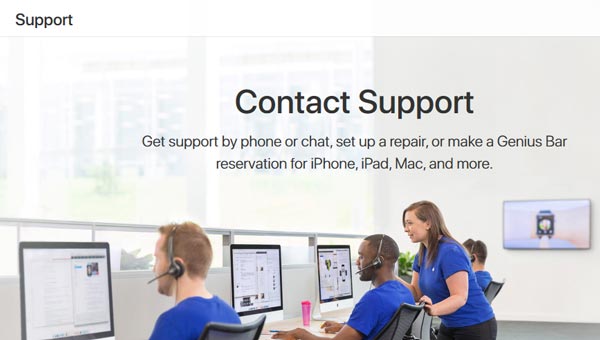
Conclusão
O iPhone tende a funcionar mal de vez em quando, embora se acredite que seja a melhor marca de smartphone. O iPhone não recebe textos é um dos problemas mais comuns no dispositivo. Quando isso acontece com o seu iPhone, você pode seguir os guias deste tutorial para corrigi-lo facilmente. Se é o software que faz com que o iPhone não receba textos, sugerimos que você experimente o Apeaksoft iOS System Recovery, que é a maneira mais fácil de solucionar problemas de funcionamento do iPhone.



 iPhone Data Recovery
iPhone Data Recovery Recuperação do Sistema iOS
Recuperação do Sistema iOS Backup e restauração de dados do iOS
Backup e restauração de dados do iOS gravador de tela iOS
gravador de tela iOS MobieTrans
MobieTrans transferência do iPhone
transferência do iPhone Borracha do iPhone
Borracha do iPhone Transferência do WhatsApp
Transferência do WhatsApp Desbloqueador iOS
Desbloqueador iOS Conversor HEIC gratuito
Conversor HEIC gratuito Trocador de localização do iPhone
Trocador de localização do iPhone Data Recovery Android
Data Recovery Android Extração de dados quebrados do Android
Extração de dados quebrados do Android Backup e restauração de dados do Android
Backup e restauração de dados do Android Transferência telefônica
Transferência telefônica Recuperação de dados
Recuperação de dados Blu-ray
Blu-ray Mac limpador
Mac limpador Criador de DVD
Criador de DVD PDF Converter Ultimate
PDF Converter Ultimate Windows Password Reset
Windows Password Reset Espelho do telefone
Espelho do telefone Video Converter Ultimate
Video Converter Ultimate editor de vídeo
editor de vídeo Screen Recorder
Screen Recorder PPT to Video Converter
PPT to Video Converter Slideshow Maker
Slideshow Maker Free Video Converter
Free Video Converter Gravador de tela grátis
Gravador de tela grátis Conversor HEIC gratuito
Conversor HEIC gratuito Compressor de vídeo grátis
Compressor de vídeo grátis Compressor de PDF grátis
Compressor de PDF grátis Free Audio Converter
Free Audio Converter Gravador de Áudio Gratuito
Gravador de Áudio Gratuito Free Video Joiner
Free Video Joiner Compressor de imagem grátis
Compressor de imagem grátis Apagador de fundo grátis
Apagador de fundo grátis Upscaler de imagem gratuito
Upscaler de imagem gratuito Removedor de marca d'água grátis
Removedor de marca d'água grátis Bloqueio de tela do iPhone
Bloqueio de tela do iPhone Puzzle Game Cube
Puzzle Game Cube





